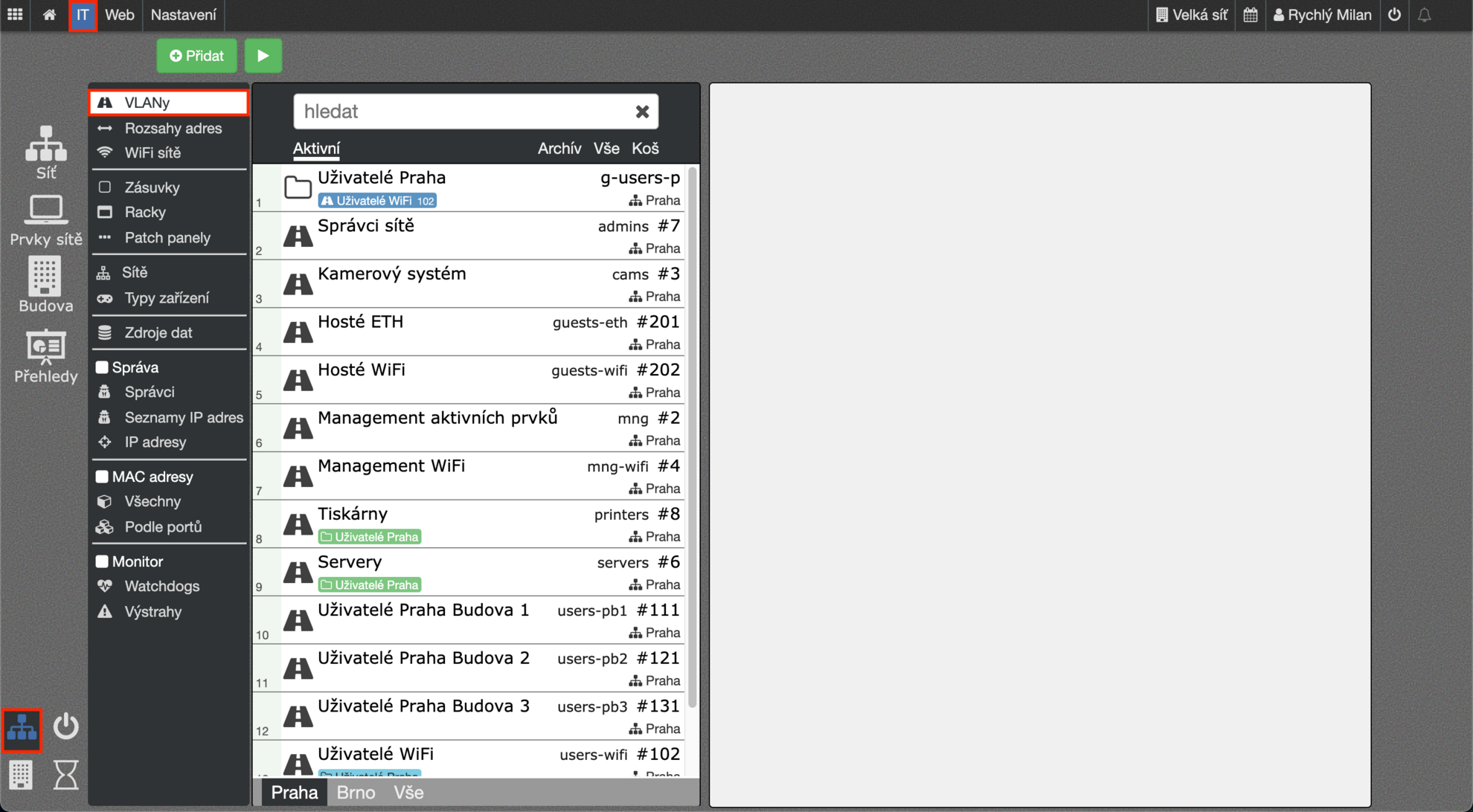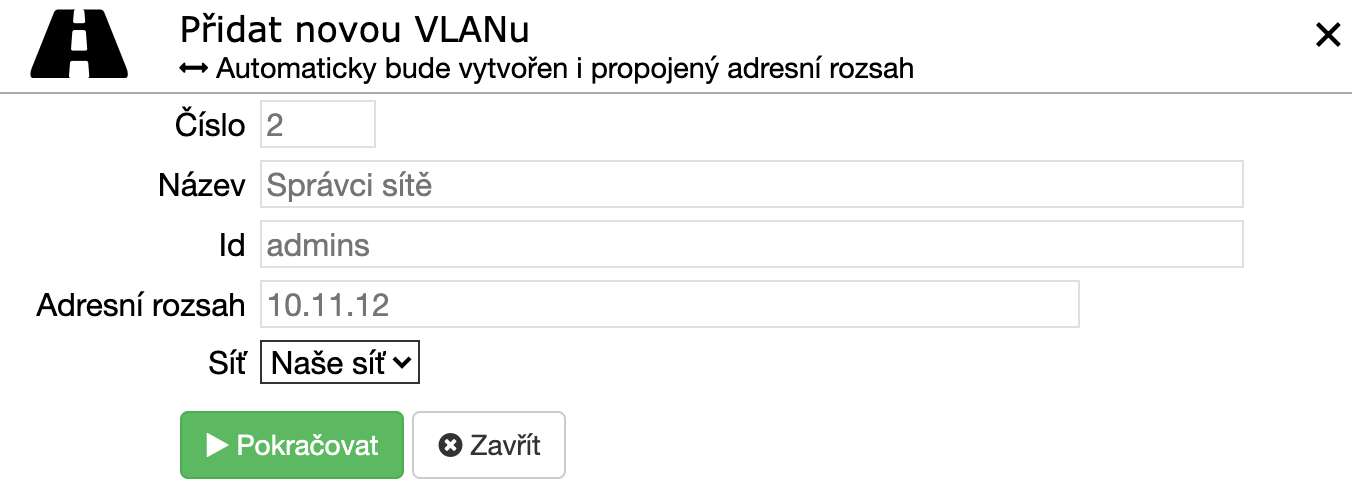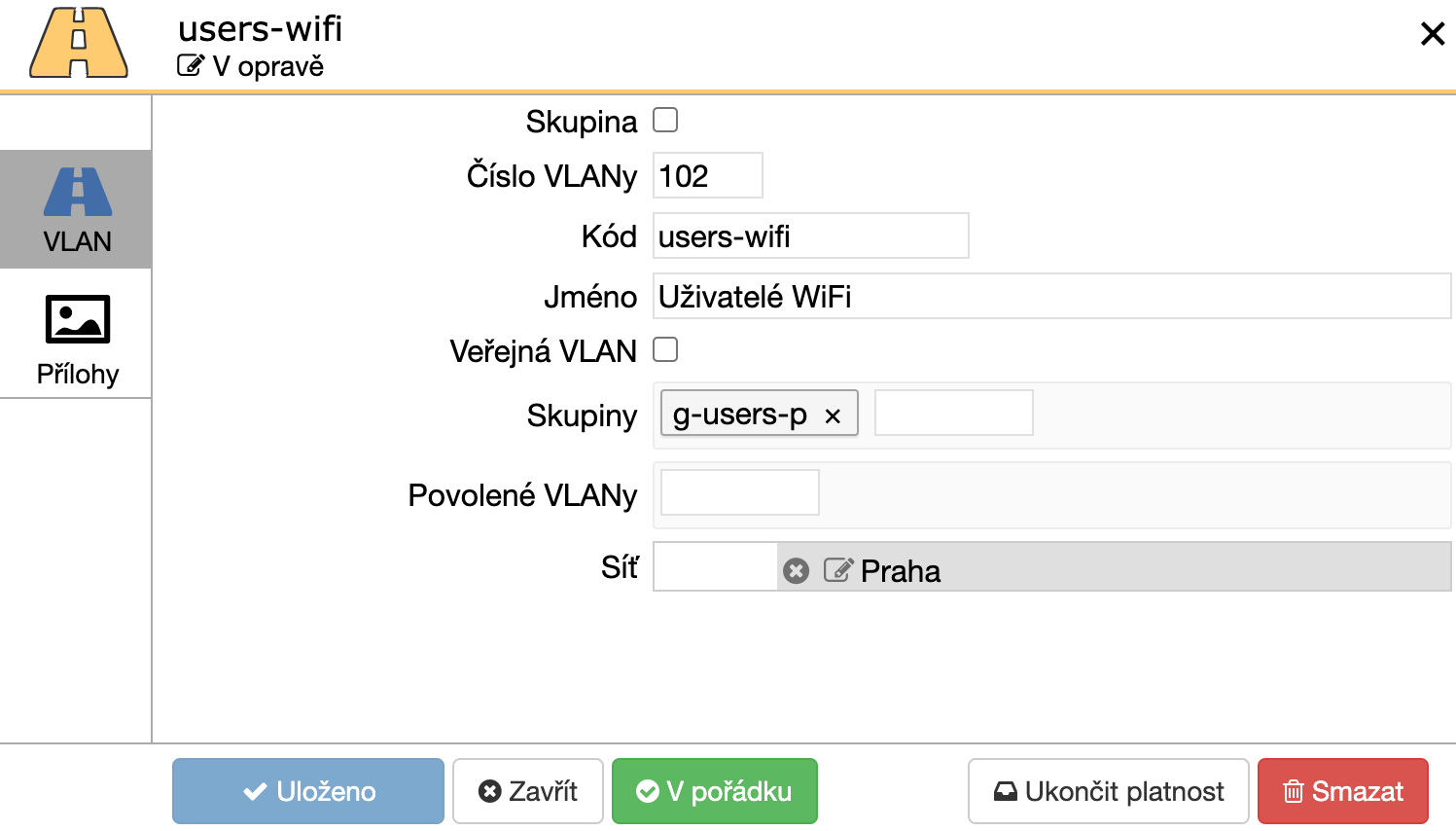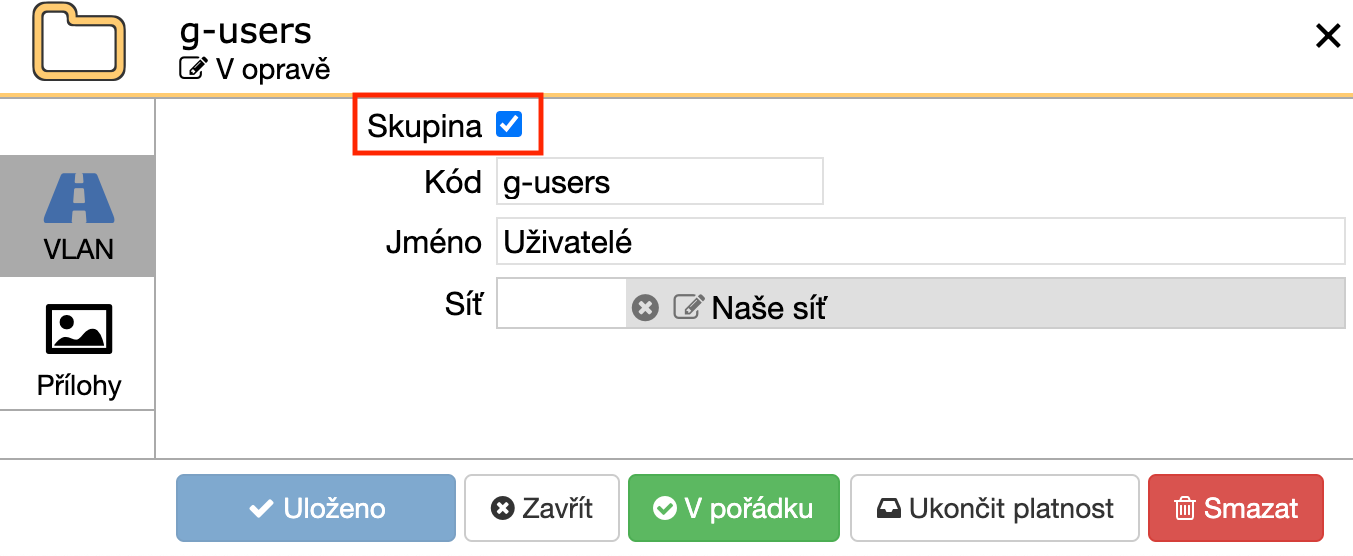Přidání VLAN v aplikaci |
#249 |
Nyní si vysvětlíme, kde a jak vytvořit VLAN v systému. Ve sloupci si vybereme VLANy.
Pokud jsme počítačovou síť vytvořili jednodušším způsobem, budeme mít v prohlížeči již nějaké VLANy vytvořené. Tyto VLANy si lze dále upravovat.
Pro vytvoření VLAN můžeme opět využít dvou tlačítek. Šipka () nám otevře jednodušší formulář, který nám zároveň s VLAN vytvoří i rozsah sítě, který již nebudeme muset vytvářet. Pokud použijeme tlačítko Přidat, otevře se nám formulář, který vytvoří VLAN bez toho, aby vytvořil rozsah adres. Ten se pak musí vytvořit samostatně a VLAN se mu musí přiřadit. Ve většině případů využijeme tlačítko šipky.
Po zmáčknutí šipky se nám objeví tento formulář:
- V Číslo přidělíme VLANě číslo v rozsahu 2 – 4094.
- V Název si VLAN nazveme.
- V Id si zvolíme Id. Pro Id můžeme použít Název, jen bez diakritiky a například s pomlčkami mezi slovy.
- Do Adresní rozsah vepíšeme adresní rozsah.
- Z roletky Síť vybereme síť, které se VLAN bude týkat.
Po vyplnění informací klikneme na Pokračovat. Poté již vidíme vytvořenou VLAN v seznamu. K ní se v Rozsahy sítě vytvořil rozsah se stejným ID jako měla VLAN, s pomlčkou a rozsahem, který jsme vyplnili ve formuláři. Rozsahy sítě se nacházejí ve sloupci hned pod VLAN.
Pokud chceme následně VLAN upravit, objeví se tento formulář:
Stejný formulář se objeví i při tvoření nové VLAN za použití tlačítka Přidat.
- První řádek nabízí možnost vytvoření skupiny více VLAN. Popis pro vytvoření skupiny se nachází níže.
- V dalším řádku vidíme Číslo VLANy.
- V Id (kód) vidíme ID, které jsme VLANě vytvořili.
- Stejně tak je to v kolonce Název (jméno).
- Ve Skupiny můžeme VLAN zařadit pod skupinu.
- Do Povolené VLANy můžeme přidat ostatní VLANy, které se do naší VLAN dostanou. Zde je možné využít vytvořenou skupinu VLAN.
- V Síť vidíme síť, do které je VLAN zařazena.
Vytvoření skupiny VLAN
Pokud chceme vytvořit skupinu, zaklikneme boxík ve formuláři. Poté se nám formulář přemění.
- Kolonky Kód, Jméno i Síť zůstaly vyplněné. S formulářem tedy neprovádíme žádné změny.
Pod tuto skupinu budeme zařazovat další VLANy. To uděláme tak, že si otevřeme formulář již vytvořené jiné VLAN a v kolonce Skupina vybereme skupinu, kterou jsme vytvořili pro tento účel.
Pokud máme v prohlížeči automaticky vytvořené VLANy, příkladem využití skupiny je VLAN „Uživatelé“, pod kterou se řadí VLANy „Uživatelé ETH“ a „Uživatelé WiFi“.
Skupinu pak můžeme využít pro kolonku “Povolené VLANy” při nastavování VLAN. Nemusíme tedy vyplňovat seznam, který může být delší, ale jednoduše zvolíme skupinu. Pokud také v budoucnu do skupiny nějakou VLAN přidáme, systém nastavení Povolených VLAN aktualizuje.